QL-580N
Usein kysytyt kysymykset ja vianmääritys |
Kuinka ohjelmisto asennetaan?
(Esimerkkinä Windows Vista-asennus)
- Työnnä CD-ROM-levy CD-ROM-asemaan. Ohjelma "Setup.exe" käynnistyy automaattisesti.
Jos se ei käynnisty, avaa CD-ROMin tiedostohallinta ja kaksoisnapsauta ohjelman "Setup.exe" nimeä.
Valitse "Standard Installation".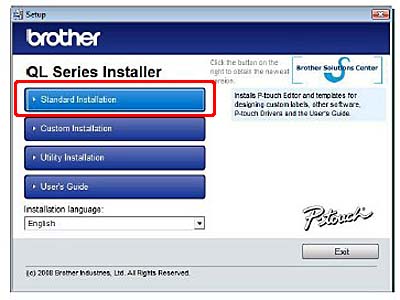
- Lue lisenssisopimus ja napsauta [Yes] jos hyväksyt sen.
- Seuraa näytölle tulevia ohjeita.
- Aseta ruksi niiden Add-in-toimintojen valintaruutuihin jotka haluat asentaa ja napsauta [Next].
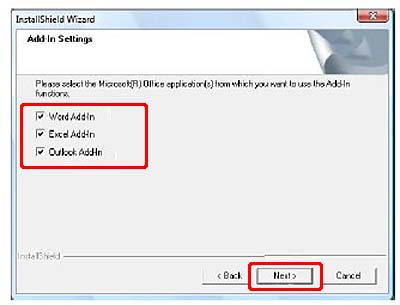
- Napsauta [OK].
- Valitse käytettävä tietokoneliitäntä ja napsauta [Next].
![]() USB-liitännän käyttäjät (siirry kohtaan 7)
USB-liitännän käyttäjät (siirry kohtaan 7)
![]() Verkkoliitännän käyttäjät (siirry kohtaan 11)
Verkkoliitännän käyttäjät (siirry kohtaan 11)
![]() Asennus jaetuksi tulostimeksi (siirry kohtaan 16)
Asennus jaetuksi tulostimeksi (siirry kohtaan 16)
<USB-liitännän käyttäjät>
- Valitse "Local Printer with USB cable" ja napsauta [Next].
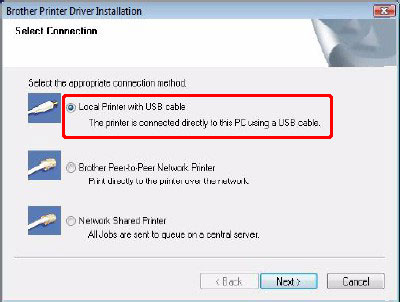
- Seuraa näytölle tulevia ohjeita.
Kun ikkuna aukeaa, varmista että tulostimessa on virta päällä.
Kytke USB-kaapeli tietokoneeseen ja toinen pää tulostimeen.
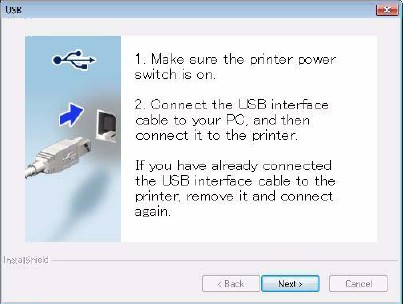
- Napsauta [Next] ja sitten "Yes". Jos valitset "No" pääset online-rekisteröintiin.
- Napsauta [Finish] ja käynnistä ohjelma.
- Valitse "Brother Peer-to-Peer Network Printer" ja napsauta [Next]. Tarkista että tulostin on kiinni verkossa verkkokaapelilla.
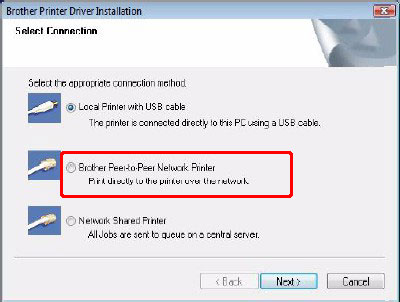
- Valitse "Search the network for devices and choose from a list of discovered devices (Recommended)" (Etsi verkosta laitteita ja valitse löydettyjen laitteiden listasta). Tai anna tulostimen IP-osoite tai sen solmun nimi. Napsauta [Next]. Tulostimen IP-osoitteen ja solmun nimen saat tietää tulostamalla asetukset (Printer Settings Page).
- Valitse tulostin listasta.
- Napsauta [Next] ja sitten "Yes". Jos valitset "No" pääset online-rekisteröintiin.
- Napsauta [Finnish] ja käynnistä ohjelma.
<Asennus jaetuksi tulostimeksi>
- Valitse "Network Shared Printer" ja napsauta [Next].
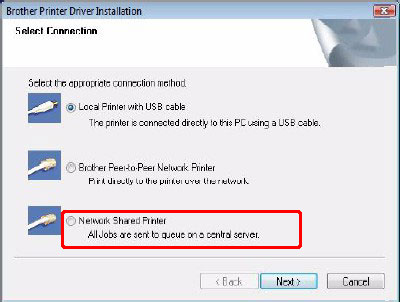
- Napsauta [Next] ja sitten "Yes". Jos valitset "No" pääset online-rekisteröintiin.
- Napsauta [Finish] ja käynnistä ohjelma.
Sisältöpalaute
Auta meitä parantamaan tukea antamalla palautetta alla.
